Come scaricare applicazioni su PC
Di recente hai acquisto un nuovo PC e alcuni tuoi amici, che se ne intendono più di te di tecnologia, hanno lodato le sue caratteristiche; ti hanno poi chiesto quali applicazioni hai scaricato su di esso, ma tu non hai saputo rispondere: il problema è che sei davvero alle prime armi con il mondo dell’informatica, e per di più il nuovo computer presenta un sistema operativo che non avevi mai usato prima, quindi non sai proprio come muoverti per installare le app.
Intenzionato a risolvere il problema e colmare questa tua lacuna, hai quindi fatto delle ricerche online e sei approdato su questa mia guida. Beh, lasciamelo dire, sei in buone mani. Se hai bisogno di spiegazioni su come scaricare applicazioni su PC, sappi che posso aiutarti e spiegarti ogni cosa, passo dopo passo.
Se vuoi approfondire l’argomento relativo alla possibilità di scaricare applicazioni sui computer Windows o Mac, tutto ciò che devi fare è prenderti qualche minuto di tempo libero e mettere in pratica le mie indicazioni. Ti assicuro che in quattro e quattr’otto avrai acquisito tutte le competenze necessarie a raggiungere il tuo scopo e installare le applicazioni in autonomia sul tuo computer. Detto ciò, non mi resta che augurarti buona lettura e buon download!
Indice
- Come scaricare applicazioni su PC Windows
- Come scaricare applicazioni sul computer: Mac
- Come scaricare applicazioni Android su PC
Come scaricare applicazioni su PC Windows
Per iniziare, vediamo come installare applicazioni su PC Windows.
Come scaricare app su PC: Windows 10 e successivi
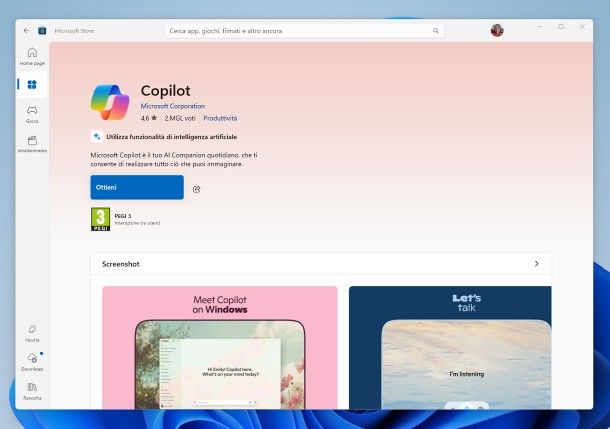
Introdotto a partire da Windows 8.1, il Microsoft Store consente di installare applicazioni di varia natura sulle edizioni più recenti di Windows (ad es. Windows 10 e Windows 11), mediante una procedura standardizzata e limitando al minimo i rischi collegati alla sicurezza: in fase di pubblicazione, infatti, gli sviluppatori devono sottostare a una serie di criteri di usabilità e correttezza, affinché le applicazioni vengano pubblicate sul market di Microsoft.
Allo stato attuale delle cose, è possibile effettuare il download delle applicazioni presenti sul Microsoft Store anche senza collegare il PC a un account Microsoft; in questo caso, però, le applicazioni non verranno sincronizzate né archiviate in cloud, pertanto non sarà possibile sincronizzarne le impostazioni su più computer diversi, o recuperarle velocemente a seguito del ripristino di Windows.
Detto ciò, lascia che ti spieghi come procedere: per prima cosa, apri il Microsoft Store cliccando sul simbolo del sacchetto della spesa, disponibile “di serie” nella barra delle applicazioni del sistema operativo; laddove non fosse presente, puoi comunque aprire il market di Windows tramite l’icona disponibile nella sezione Tutto/Tutte le app del sistema operativo.
Di base, la Home Page del Microsoft Store mostra una serie di suggerimenti, relativi alle applicazioni di interesse comune, a quelle più popolari/vendute, agli ultimi arrivi e a quelle più interessanti, organizzate per categorie; sulla sinistra, puoi accedere velocemente alla sezione dedicata alle sole applicazioni (il logo di Windows), ai soli giochi (il simbolo del controller), alle app di intrattenimento (il simbolo del “ciak) e alle novità (il simbolo del megafono).
In alternativa, puoi cercare velocemente le applicazioni nello store in base al nome: ti basta digitare quest’ultimo nel campo di ricerca situato in alto e dare Invio, per visualizzare i risultati più pertinenti con la tua ricerca.
Ad ogni modo, una volta identificata l’applicazione di tuo interesse, premi sul suo riquadro d’anteprima e, se si tratta di un’applicazione gratuita, premi sul pulsante Ottieni, per scaricarla e installarla in automatico; se, invece, si tratta di un’applicazione a pagamento, premi sul pulsante Acquista e segui le indicazioni che ricevi sullo schermo, per completare la transazione usando uno dei metodi di pagamento configurati sull’account Microsoft associato allo store.
Laddove sul computer non fosse configurato alcun account Microsoft, oppure se sul profilo in uso non vi è alcun metodo di pagamento, ti verranno segnalate alcune procedure guidate, che ti consentiranno di associare un account e/o un metodo di pagamento allo store; le applicazioni acquistate si “legheranno” in ogni caso al profilo scelto, e potranno essere scaricate in futuro su altri computer/dispositivi associati allo stesso account.
Ad ogni modo, tutte le applicazioni installate dallo store possono essere avviate sia tramite lo store, cliccando sul pulsante Apri, sia mediante le icone aggiunte al menu Start, al Desktop o alla barra delle applicazioni di Windows. Per gestire gli aggiornamenti delle applicazioni, utilizza la sezione Download (il simbolo della nuvola con la freccia) del Microsoft Store.
Per visualizzare la lista delle applicazioni ottenute nel tempo, serviti invece della scheda Raccolta; le applicazioni installate dallo store possono essere eliminate in qualsiasi momento, seguendo la procedura standard di disinstallazione dei programmi prevista da Windows.
Laddove il software di tuo interesse non fosse presente nello store, puoi sempre scaricare e installare i classici programmi “desktop”, seguendo i passaggi che trovi nella sezione immediatamente successiva di questo capitolo.
Come scaricare app su PC: Windows 7 e installazione programmi desktop
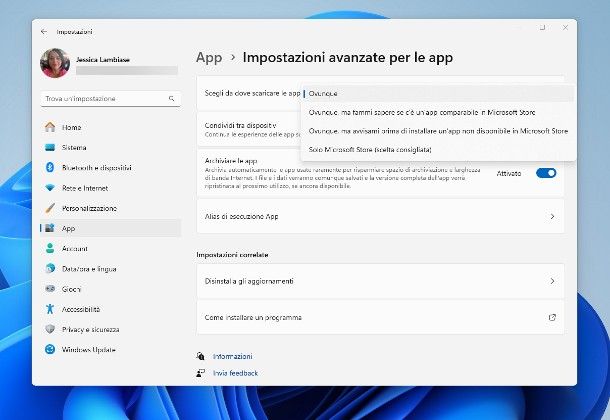
Se utilizzi un PC con Windows 7 (che ti ricordo essere un sistema operativo decisamente obsoleto) e privo di Microsoft Store, oppure se impieghi un’edizione di Windows recente ma hai bisogno di installare un programma non presente sul market di Windows, puoi provare a ottenere l’installer desktop dal Web, e utilizzare quest’ultimo per effettuare il setup del programma di tuo interesse.
Nel fare ciò, il mio consiglio è quello di scaricare gli installer delle applicazioni solo da fonti attendibili, come i siti ufficiali delle aziende che producono un determinato software: in questo modo, andresti a scongiurare la possibilità di imbatterti in virus, malware o altre minacce che potrebbero infettare computer.
Per maggiore sicurezza, ti consiglio sempre di avere un antivirus abilitato con protezione residente, in modo tale da avere protezione preventiva dalle potenziali minacce, prima ancora che queste possano agire.
Se impieghi Windows 10 o Windows 11, Microsoft Defender potrebbe essere una soluzione di tutto rispetto, a patto di mantenerne sempre aggiornate le definizioni interne; qualora utilizzassi un’edizione antecedente di Windows, oppure se la soluzione “di serie” non è di tuo gradimento, puoi dare un’occhiata al mio tutorial sui migliori antivirus gratis per Windows 10, compatibili anche con altre versioni di Windows.
Ancora, se impieghi un’edizione di Windows successiva alla 8.1, potresti dover autorizzare manualmente l’installazione di applicazioni non provenienti dallo store, agendo dalle Impostazioni di sistema. Dunque, per prima cosa, apri queste ultime premendo la combinazione di tasti Win+I sulla tastiera (oppure cliccando sul simbolo dell’ingranaggio, residente nel menu Start) e segui la procedura più adatta, in base all’edizione di Windows in tuo possesso.
- Windows 11: clicca sulla voce App residente a sinistra (se non la vedi, ingrandisci la finestra delle Impostazioni), clicca sulla voce Impostazioni avanzate per le app e imposta il menu a tendina corrispondente alla voce Scegli da dove scaricare le app su Ovunque.
- Windows 10: clicca sull’icona App, individua il menu a tendina denominato Scegli da dove scaricare le app e imposta quest’ultimo su Ovunque.
Su Windows 7 e Windows 8.1 non è invece necessario effettuare alcun tipo di sblocco, in quanto l’installazione di programmi desktop è abilitata per impostazione predefinita.
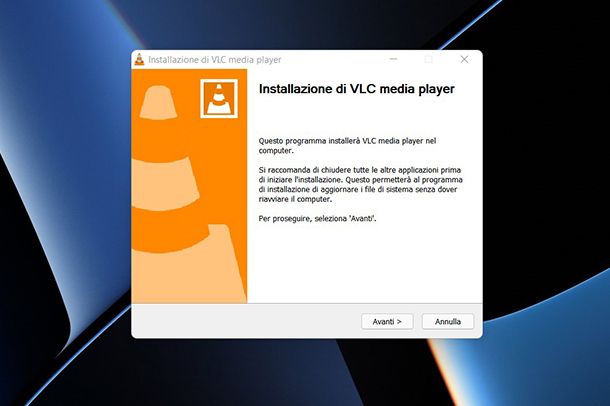
Di base, i programmi installabili su Windows sono distribuiti sotto forma di file con estensione .exe o .msi: dopo aver ottenuto il file in oggetto dal sito Web del produttore del software, eseguilo effettuando un doppio clic su di esso, clicca sul pulsante Sì relativo al Controllo Account Utente (ove necessario) e prosegui seguendo le indicazioni che ricevi sullo schermo; solitamente, il tutto si riduce alla pressione dei pulsanti Avanti/Next, Installa/Install e Fine/Finish, fino al completamento della procedura.
Nel procedere, però, abbi cura di leggere attentamente quanto visualizzato nelle varie finestre: talvolta, potrebbe esserti richiesto di accettare i termini d’uso del programma in questione, intervenendo su una casella apposita o premendo un bottone dedicato; alcuni software, poi, sono preconfigurati per l’installazione contestuale di programmi sponsorizzati, o suggeriti dal produttore: in casi del genere, onde evitare di ritrovarti a scaricare applicazioni secondarie indesiderati, abbi cura di deselezionare le caselle dedicate o di rifiutare le proposte di download aggiuntivo.
Infine, ti farà comodo sapere che esistono alcune applicazioni desktop distribuite in formato portable, le quali non necessitano di installazione alcuna: in tal frangente, è sufficiente scaricare l’archivio .ZIP disponibile sul sito dello sviluppatore, estrarlo in una posizione a piacere e fare doppio clic sul file .exe contenente il programma, per avviarlo.
Come scaricare applicazioni sul computer: Mac
Se il tuo è un Mac, puoi scegliere di installare le tue applicazioni dal Mac App Store (metodo più sicuro), di installarle mediante pacchetto apposito, o avvalendoti del Terminale: di seguito trovi tutte le informazioni del caso.
Mac App Store
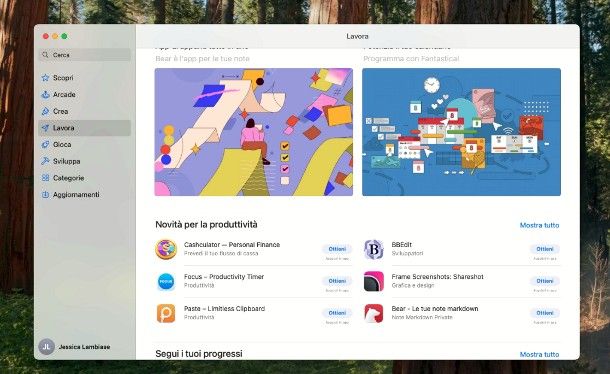
Se hai un Mac, come primo passaggio, di consiglio di verificare che l’applicazione di tuo interesse sia disponibile sul Mac App Store, lo store ufficiale di casa Apple, sul quale è possibile trovare programmi, giochi e tanti altri contenuti scaricabili a costo zero, o previo acquisto. Per poter effettuare il download delle applicazioni dal Mac App Store, è indispensabile che il computer sia stato preventivamente associato a un Apple Account: se così non fosse, puoi far fronte alla cosa in maniera semplicissima, seguendo le indicazioni che trovi in questa guida.
Superati i passaggi preliminari (se necessario), apri il Mac App Store, cliccando sull’icona della “A” su sfondo azzurro residente sulla Barra Dock, nel Launchpad o nel menu Vai > Applicazioni del computer e, se hai in mente un’applicazione specifica, cercala per nome utilizzando la casella apposita, che trovi in alto a sinistra; in alternativa, puoi navigare tra le applicazioni e i contenuti presenti sul Mac App Store, utilizzando le voci che trovi a sinistra.
Dopo aver individuato l’applicazione di tuo interesse, qualora questa fosse gratuita, ti basterà fare clic sul pulsante Ottieni/Installa (oppure sul simbolo della nuvola) e confermare l’operazione, se necessario, inserendo la password di Apple Account, oppure usando il Touch ID.
Laddove si trattasse di un’applicazione a pagamento, devi invece cliccare sul pulsante che ne indica il prezzo, e completare la transazione usando uno dei metodi di pagamento associati all’Apple Account configurato sul computer; qualora non ve ne fossero, ti verrà indicata una procedura guidata, mediante la quale impostare un sistema di pagamento valido.
Dopo aver installato l’applicazione di tuo interesse, puoi avviarla semplicemente facendo clic sull’icona del Launchpad presente nella barra Dock, in basso, e successivamente sull’icona del programma da aprire; se hai tante applicazioni installate, puoi altresì utilizzare la ricerca Spotlight, accessibile premendo la combinazione di tasti richiamabile premendo i tasti cmd+spazio sulla tastiera.
File .dmg e .pkg
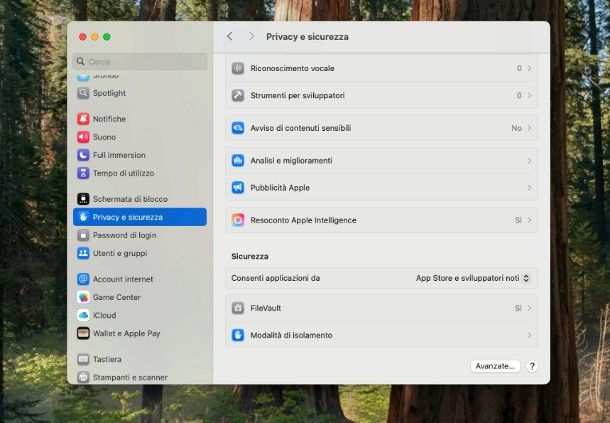
Se l’applicazione di cui necessiti non è presente sul Mac App Store, puoi provare a scaricarla da Internet, meglio se direttamente dal sito Web dello sviluppatore: Anche in questo caso, nonostante le elevate misure di sicurezza applicate da macOS, assicurati di prelevare il software solo ed esclusivamente da fonti attendibili, onde evitare potenziali problemi dovuti all’esecuzione di file dannosi.
Prima di procedere, accertati che, sul Mac, sia abilitata l’esecuzione di programmi “esterni” al Mac App Store: per farlo, apri le Impostazioni di Sistema, cliccando sul simbolo dell’ingranaggio residente sul Dock (oppure sulla voce apposita, disponibile nel menu Apple), clicca sulla voce Privacy e sicurezza e individua la sezione Sicurezza, collocata in basso; per finire, imposta il menu a tendina Consenti applicazioni da su App Store e sviluppatori noti, digita la password del Mac nell’apposita casella e dai Invio, così da confermare la modifica.
Ad ogni modo, una volta individuata la risorsa online di tuo interesse e aver scaricato il software da quest’ultima, potresti ritrovarti davanti a due formati di file: .dmg e .pkg. In particolare, i file .dmg sono pacchetti completi, che contengono tutto il necessario per l’esecuzione del programma.
Nella maggior parte dei casi, facendo doppio clic su un file di tipo .dmg, viene aperta una particolare finestra di trasferimento, contenente l’icona del programma e un collegamento alla cartella Applications/Applicazioni del Mac: in questo caso, è sufficiente utilizzare la finestra in questione per trascinare l’icona del programma nella cartella Applicazioni del computer, per poi eseguire il programma, facendo doppio clic sull’icona appena copiata.
In alcuni casi, potrebbe essere il sistema operativo a chiederti se spostare il file eseguito nella cartella Applicazioni del computer: a te non resta che rispondere in maniera affermativa all’avviso ricevuto e avviare poi l’applicazione, facendo doppio clic sull’icona copiata poc’anzi.
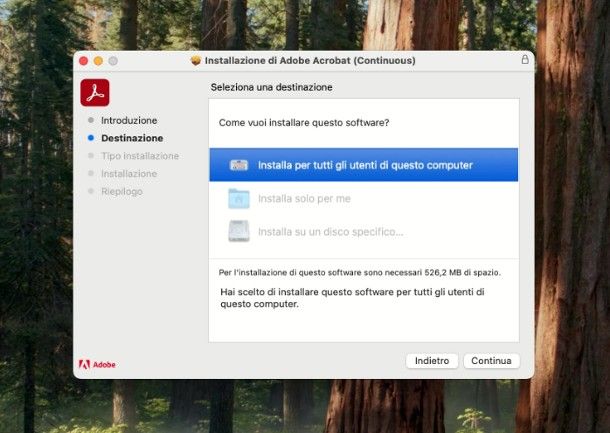
A questo punto, se lo sviluppatore non gode di certificazione ufficiale Apple, potresti dover cliccare sulla voce Apri per due volte consecutive, per poi inserire la password del Mac e premere il tasto Invio della tastiera, così da bypassare le limitazioni volute da Apple nei confronti degli sviluppatori terzi.
Laddove macOS non fosse in grado di verificare l’integrità del file, potrebbe essere applicata una restrizione aggiuntiva, la quale impedisce l’apertura immediata del file, invitandoti a spostare quest’ultimo nel Cestino: quando ciò accade, premi sul pulsante Fine per chiudere la finestra, dopodiché apri le Impostazioni di Sistema e recati nell’area dedicata a Privacy e sicurezza.
A questo punto, se sei assolutamente certo dell’attendibilità del file, individua il suo nome in fondo alla finestra, clicca sul pulsante Apri comunque (per due volte) e, quando richiesto, digita la password del Mac nel campo apposito e dai Invio, così da autorizzare gli avvii futuri del programma.
Qualora ti ritrovassi invece al cospetto di un file in formato .pkg, dovrai effettuare l’installazione del programma mediante una procedura guidata, del tutto simile a quella che si applica nel caso dei file .exe/.msi di Windows: dopo aver avviato il file, basta cliccare sui pulsanti Accetta, Continua e Installa, per poi e confermare l’operazione inserendo la password del Mac o mediante Touch ID.
Nota: talvolta, i pacchetti .dmg potrebbero contenere al loro interno i programmi d’installazione delle app, in formato .pkg.
Homebrew, MacPorts e Setapp
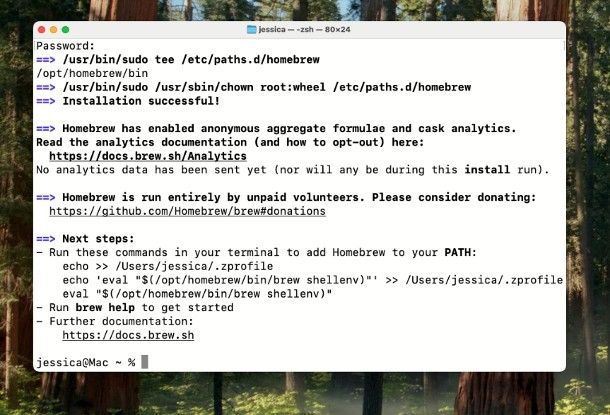
Ancora, se sei amante delle procedure veloci e hai un minimo di dimestichezza con il Terminale di macOS, puoi pensare di installare nuovi programmi usando i sistemi Homebrew e MacPorts. Il primo, in particolare, è un vero e proprio gestore di pacchetti pensato per macOS e Linux, in grado di velocizzare l’installazione di programmi che richiedono un gran numero di dipendenze esterne, altrimenti complesse da risolvere.
Per installare Homebrew, apri una finestra del Terminale mediante il menu Vai > Utility del Finder e impartisci il comando esposto qui sotto, seguito dalla pressione del tasto Invio della tastiera.
/bin/bash -c “$(curl -fsSL https://raw.githubusercontent.com/Homebrew/install/HEAD/install.sh)”
Successivamente, digita la password di amministrazione del Mac, dai Invio, attendi che il Terminale ti inviti a premere il tasto RETURN/ENTER e dai nuovamente Invio, per procedere con l’installazione del gestore. A partire da questo momento, puoi installare qualsiasi applicazione compatibile con Homebrew, semplicemente impartendo il comando brew install [nome applicazione].
Anche MacPorts funziona in maniera abbastanza simile a Homebrew, ma è mirato, più che altro, all’installazione semplificata dei porting per macOS delle più celebri applicazioni Linux-based. Per installare MacPorts, avvia il Terminale, impartisci l’istruzione xcode-select –install e dai Invio; quando richiesto, digita la password del Mac e dai nuovamente Invio, per completare l’installazione degli strumenti di Xcode.
A questo punto, collegati al sito Web di MacPorts, clicca sul link al fine .pkg relativo alla versione di macOS da te in uso e installa il pacchetto, seguendo le medesime indicazioni viste nel passo precedente di questa guida. Completata l’installazione di MacPorts, puoi installare qualsiasi programma compatibile insieme alle sue dipendenze, semplicemente digitando l’istruzione sudo port install [nome applicazione] nel Terminale di macOS. Per maggiori informazioni puoi dare un’occhiata al mio tutorial su come installare programmi su Mac, nel quale ti spiego tutto nel dettaglio.
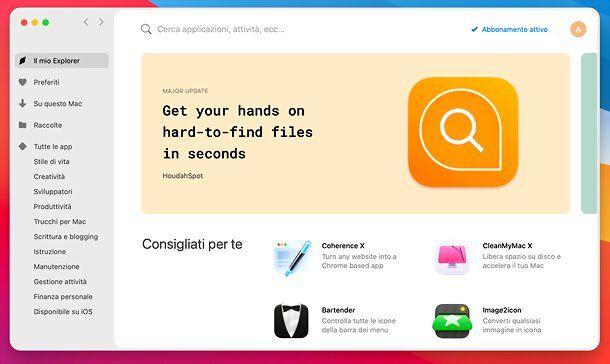
In ultimo, ma solo in ordine di elenco, c’è Setapp: di fatto, si tratta di uno store alternativo al Mac App Store, tramite il quale è possibile scaricare gratuitamente tantissime applicazioni a pagamento per macOS e di usarle senza alcun limite, in maniera completamente legale, in cambio di un piccolo contributo mensile, oppure annuale (con possibilità di prova gratuita per 7 giorni).
Nel piano più completo, Setapp consente altresì di scaricare anche app per iPhone e iPad, e di utilizzarle senza attivare alcuna licenza d’uso aggiuntiva; l’installazione delle app tramite lo store di Setapp è semplicissima, e non richiede alcuna competenza tecnica particolare, per essere messa in pratica. Se sei interessato a saperne di più sull’argomento, ti rimando a un’attenta lettura della mia guida su come funziona Setapp.
Come scaricare applicazioni Android su PC
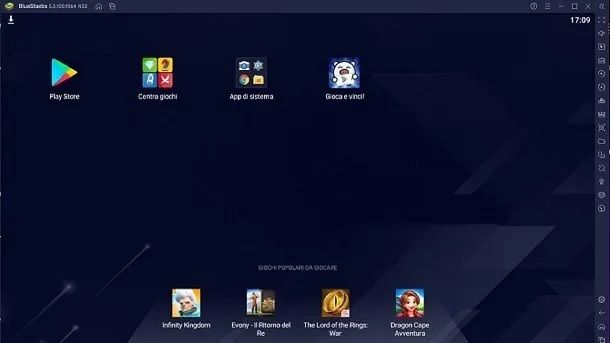
Ti piacerebbe scaricare le applicazioni Android sul computer, così da poterne usufruire comodamente con l’ausilio di mouse e tastiera? In tal frangente, la questione è leggermente più complessa.
Fino a qualche tempo fa, infatti, era possibile ottenere un risultato di questo tipo utilizzando il Sottosistema Windows per Android, un componente aggiuntivo di Windows 11 in grado di consentire l’installazione di app Android direttamente da Amazon Appstore; tuttavia, a partire dal 5 marzo 2025, il servizio in questione è stato definitivamente eliminato da Windows e non è più disponibile in alcun modo.
Pertanto, a meno che tu non disponga di un Chromebook (i computer più moderni sono nativamente compatibili con il Google Play Store), o di un PC equipaggiato con sistema operativo ChromeOS Flex, puoi eseguire le applicazioni Android soltanto affidandoti a un emulatore di comprovata serietà ed efficienza, quali potrebbero essere Android Studio BlueStacks: trovi tutto spiegato nelle mie guide su come emulare Android su PC e come emulare Android su Mac.

Autore
Salvatore Aranzulla
Salvatore Aranzulla è il blogger e divulgatore informatico più letto in Italia. Noto per aver scoperto delle vulnerabilità nei siti di Google e Microsoft. Collabora con riviste di informatica e cura la rubrica tecnologica del quotidiano Il Messaggero. È il fondatore di Aranzulla.it, uno dei trenta siti più visitati d'Italia, nel quale risponde con semplicità a migliaia di dubbi di tipo informatico. Ha pubblicato per Mondadori e Mondadori Informatica.






